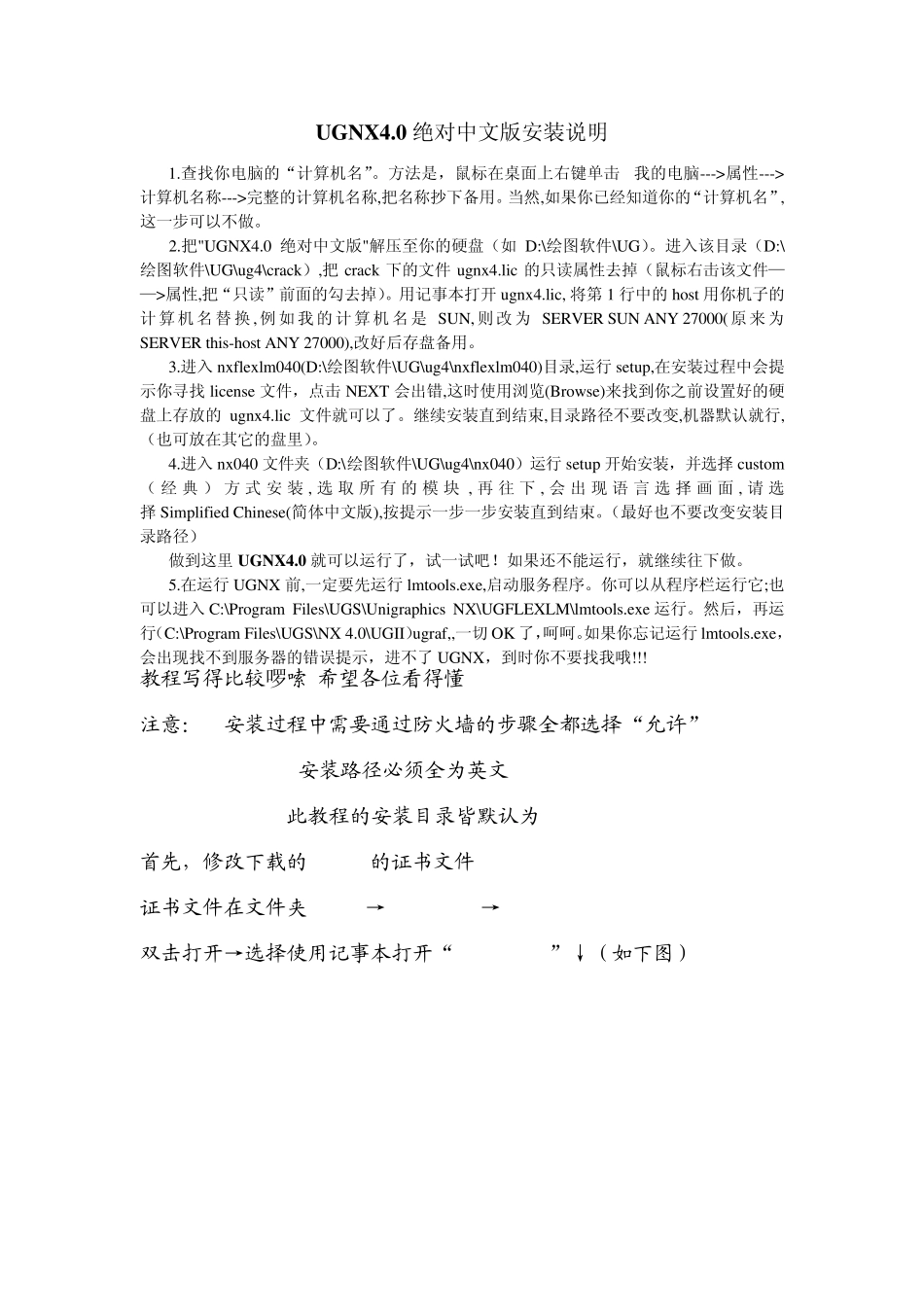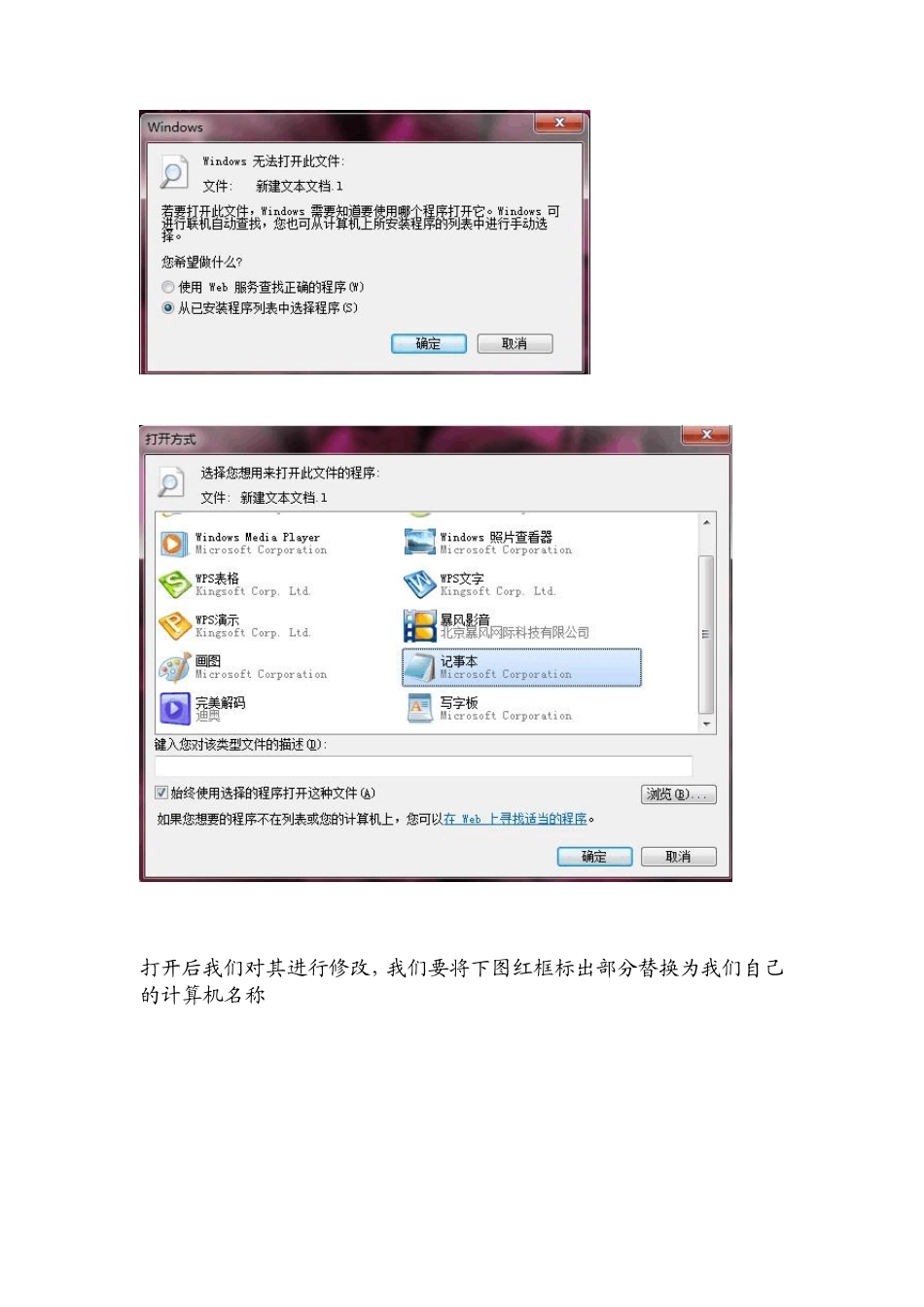UGNX4.0 绝对中文版安装说明 1.查找你电脑的“计算机名”。方法是,鼠标在桌面上右键单击 我的电脑--->属性--->计算机名称--->完整的计算机名称,把名称抄下备用。当然,如果你已经知道你的“计算机名”,这一步可以不做。 2.把"UGNX4.0 绝对中文版"解压至你的硬盘(如D:\绘图软件\UG)。进入该目录(D:\绘图软件\UG\ug4\crack),把crack 下的文件ugnx4.lic 的只读属性去掉(鼠标右击该文件——>属性,把“只读”前面的勾去掉)。用记事本打开 ugnx4.lic, 将第 1 行中的host 用你机子的计算机名替换 ,例 如我的计算机名是SUN,则改为 SERVER SUN ANY 27000(原来 为SERVER this-host ANY 27000),改好后存盘备用。 3.进入nxflexlm040(D:\绘图软件\UG\ug4\nxflexlm040)目录,运行 setup,在安装过程中会提示你寻找license 文件,点击NEXT 会出错,这时使用浏览(Browse)来找到你之前设置好的硬盘上存放的ugnx4.lic 文件就可以了。继续安装直到结束,目录路径不要改变,机器默认就行,(也可放在其它的盘里)。 4.进入nx040 文件夹(D:\绘图软件\UG\ug4\nx040)运行 setup 开始安装,并选择 custom(经典 )方式 安装, 选 取 所 有 的模 块 , 再 往 下, 会 出 现 语 言 选 择 画 面, 请 选择 Simplified Chinese(简体中文版),按提示一步一步安装直到结束。(最好也不要改变安装目录路径) 做到这里 UGNX4.0 就可以运行了,试一试吧!如果还不能运行,就继续往下做。 5.在运行 UGNX 前,一定要先运行 lmtools.exe,启动服务程序。你可以从程序栏运行它;也可以进入C:\Program Files\UGS\Unigraphics NX\UGFLEXLM\lmtools.exe 运行。然后,再运行(C:\Program Files\UGS\NX 4.0\UGII)ugraf,,一切 OK 了,呵呵。如果你忘记运行 lmtools.exe,会出现找不到服务器的错误提示,进不了 UGNX,到时你不要找我哦!!! 教程写得比较啰嗦,希望各位看得懂 注意:1.安装过程中需要通过防火墙的步骤全都选择“允许” 2.安装路径必须全为英文 3.此教程的安装目录皆默认为C:\program files 首先,修改下载的NX4.0的证书文件 证书文件在文件夹 NX4.0→MAGNiTUDE→ugnx4.lic 双击打开→选择使用记事本打开“ugnx4.lic”↓(如下图) 打开后我们对其进行修改,我们要将下图红框标出部分替换为我们自己的计算机名称 WIN7下查看自己本机计算机名称:开始》右键点击计算机》属性 即可看到本机名称(如...